excel怎么快速的调整表格单元格大小 调整的方法步骤 -pg电子游戏试玩平台网站
编辑:周舟 | 时间:2023-12-07 17:38:59
来源:互联网
正文
编辑推荐
在excel文档当中,快速的调整表格单元格的大小有两种方法,一种是直接使用手动的方式,直接按住鼠标的左键左右拉就可以进行单元格宽度的调,上下拉就可以进行高度的调整。进行单元格高度宽度的调整,另外一种方法是选中单元格之后点击鼠标右键,选择行高或列宽的选项按钮,进入编辑界面自定义行高和列宽的数值。
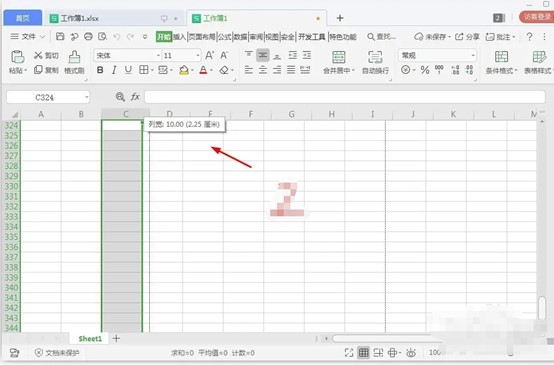 在excel文档当中快速的调整表格单元格大小的方法步骤:
在excel文档当中快速的调整表格单元格大小的方法步骤:
方法一、手动调整
1.在电脑中找到需要编辑的excel文档,将excel文档打开。找到需要调整的单元格拖动鼠标,将所有需要调整的单元格全部选中。
2.选中这一列单元格之后,按住鼠标的左键,向右拉就是将单元格的列宽增加,向左拉就是将单元格的列宽减小。
3.调整单元格的高度,同样也是按照这样的方式先将单元格选中,然后按住鼠标的左键,选择向上拉或者是向下拉,向下拉则是增加了单元格的高,向上拉则是减少了单元格的高度。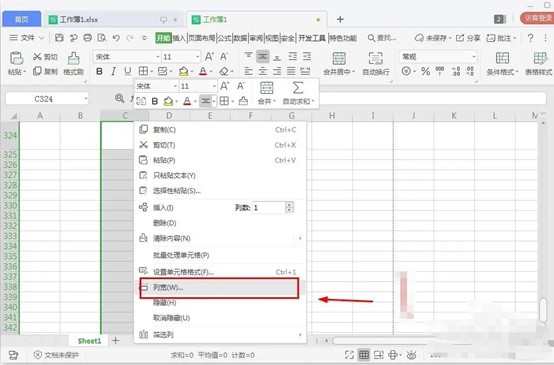 方法二、通过自定义的方式
方法二、通过自定义的方式
1.先打开需要编辑的excel表格。将需要调整宽度和高度的单元格选中。单元格选中之后,点击鼠标的右键,页面上就会弹出一系列的菜单。
2.在页面上弹出的菜单当中选择列宽。使用鼠标点击一下列宽的按钮。页面上就会弹出列宽的设置页面。在列宽后面的输入框中,输入自己所需要的单元格的宽度,比如填写数字10,也可以通过输入框右侧的上下三角形的图标进行数据的调整,调整完成之后,点击确定按钮,即可完成单元格列宽的设置。
3.调整单元格行高同样采用这样的方法,将单元格选中之后,点击鼠标右键, 在弹出的菜单当中选择行高,在行高的输入框中输入行高的数值。就能完成行高的设置。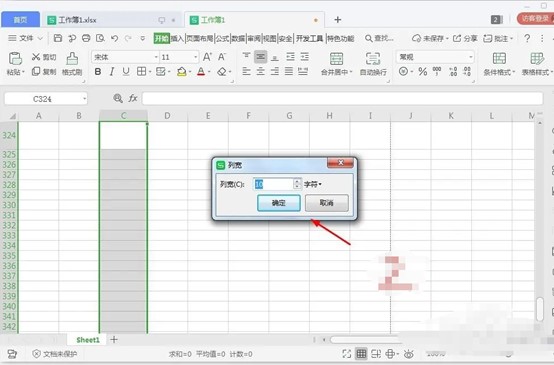
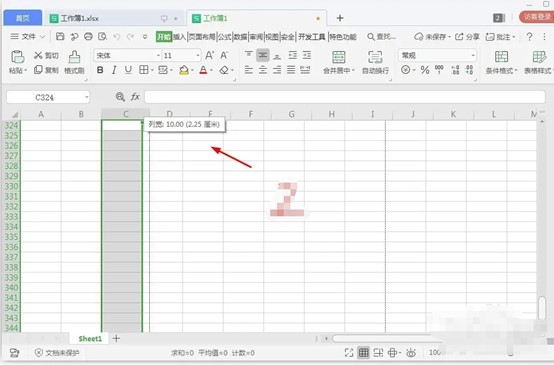
方法一、手动调整
1.在电脑中找到需要编辑的excel文档,将excel文档打开。找到需要调整的单元格拖动鼠标,将所有需要调整的单元格全部选中。
2.选中这一列单元格之后,按住鼠标的左键,向右拉就是将单元格的列宽增加,向左拉就是将单元格的列宽减小。
3.调整单元格的高度,同样也是按照这样的方式先将单元格选中,然后按住鼠标的左键,选择向上拉或者是向下拉,向下拉则是增加了单元格的高,向上拉则是减少了单元格的高度。
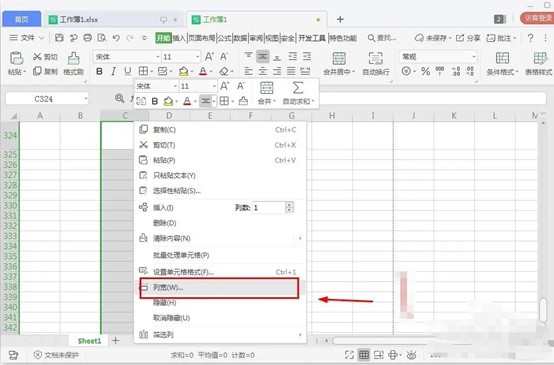
1.先打开需要编辑的excel表格。将需要调整宽度和高度的单元格选中。单元格选中之后,点击鼠标的右键,页面上就会弹出一系列的菜单。
2.在页面上弹出的菜单当中选择列宽。使用鼠标点击一下列宽的按钮。页面上就会弹出列宽的设置页面。在列宽后面的输入框中,输入自己所需要的单元格的宽度,比如填写数字10,也可以通过输入框右侧的上下三角形的图标进行数据的调整,调整完成之后,点击确定按钮,即可完成单元格列宽的设置。
3.调整单元格行高同样采用这样的方法,将单元格选中之后,点击鼠标右键, 在弹出的菜单当中选择行高,在行高的输入框中输入行高的数值。就能完成行高的设置。
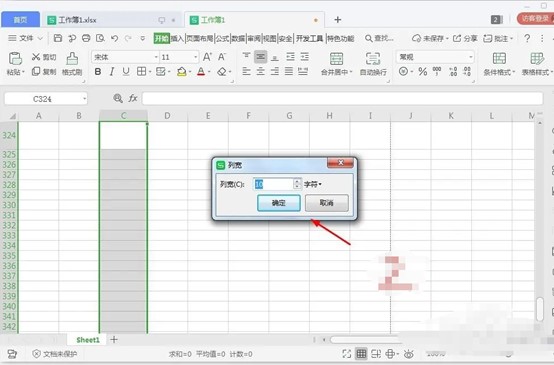
查看全部
文章作者

月季阿姨
悲伤忧郁的爱